在学习中遇到问题可以到 论坛PS求助版块 发贴求助!
更多PS初学者实例教程:http://www.jcwcn.com/portal-topic-topicid-9.html
更多PS特效实例教程:http://www.jcwcn.com/portal-topic-topicid-10.html
本系列教程由中国互助课堂专为PS新手收集制作,更多教程和练习请点击这里,在这里有系列的教程、练习,并有老师对练习进行点评与指导,欢迎朋友们的光临!
本例为Photoshop字体特效实例教程,主要学习运用PS的内置滤镜结合图层样式制作冰冻字效果,对PS初学者了解滤镜和图层样式的运用有一定帮助,喜欢本效果的朋友赶紧交作业吧~~~
先来看看最终效果:

制作过程:
1、新建文件Ctrl+N。

2、点击渐变工具,并设置渐变,按住shift键,从上至下拉动鼠标填充画布。

3、点击文字工具,设置字体,字号,颜色,输入文字,并按Ctrl+j复制图层。

4、激活文字图层,将文字图层及其副本删格化(像素化)。

5、激活文字图层副本,执行滤镜/模糊/高斯模糊,再执行滤镜/素描/铬黄渐变。

6、关闭文字图层副本(方便以后步骤的观察),激活文字图层,执行滤镜/模糊/高斯模糊。
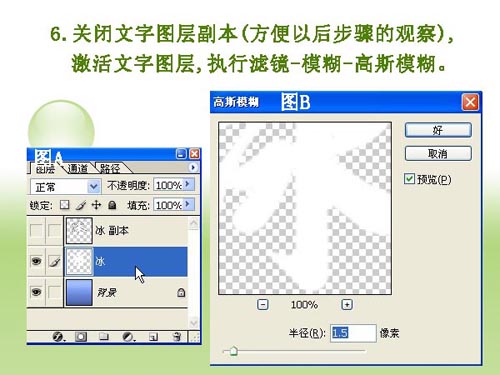
7、执行图像/旋转画布90度逆时针旋转,然后执行滤镜/风格化/风,按Ctrl+F再执行一次,将画布90度顺时针旋转。
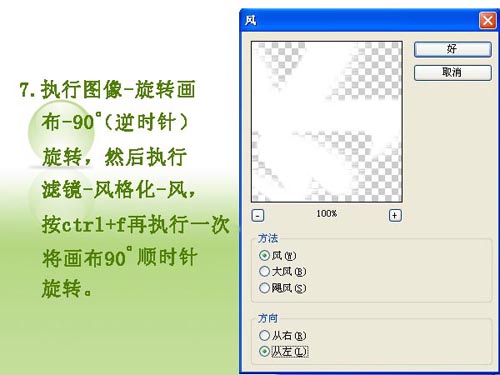
8、点击混合模式,给文字图层添加图层样式。

9、投影。

10、内阴影。

11、外发光。

12、内发光。

13、斜面和浮雕。
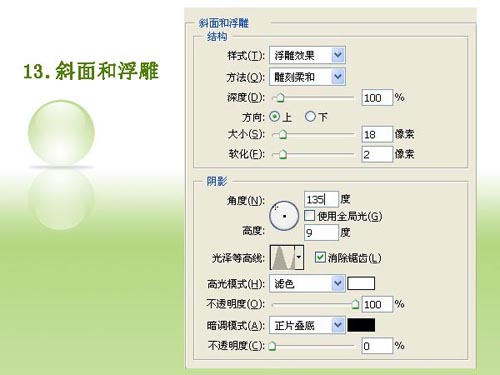
14、等高线。

15、光泽。

16、打开文字图层副本,并激活,把图层模式改为滤色。

最终效果图
(本文来源于图老师网站,更多请访问http://m.tulaoshi.com/ps/)
另一种效果图

对本文感兴趣的朋友可以到这里提交作业,老师会为作业点评:http://bbs.jcwcn.com/thread-372529-1-1.html
在学习中遇到问题可以到 论坛PS求助版块 发贴求助!






![PS初学者实例教程——图层样式的学习[斜面和浮雕]](http://img.tulaoshi.com/201601/29/6bc29d5e535fe5e19f0a8ab2ab5ed15a_thumb_189.jpg)



